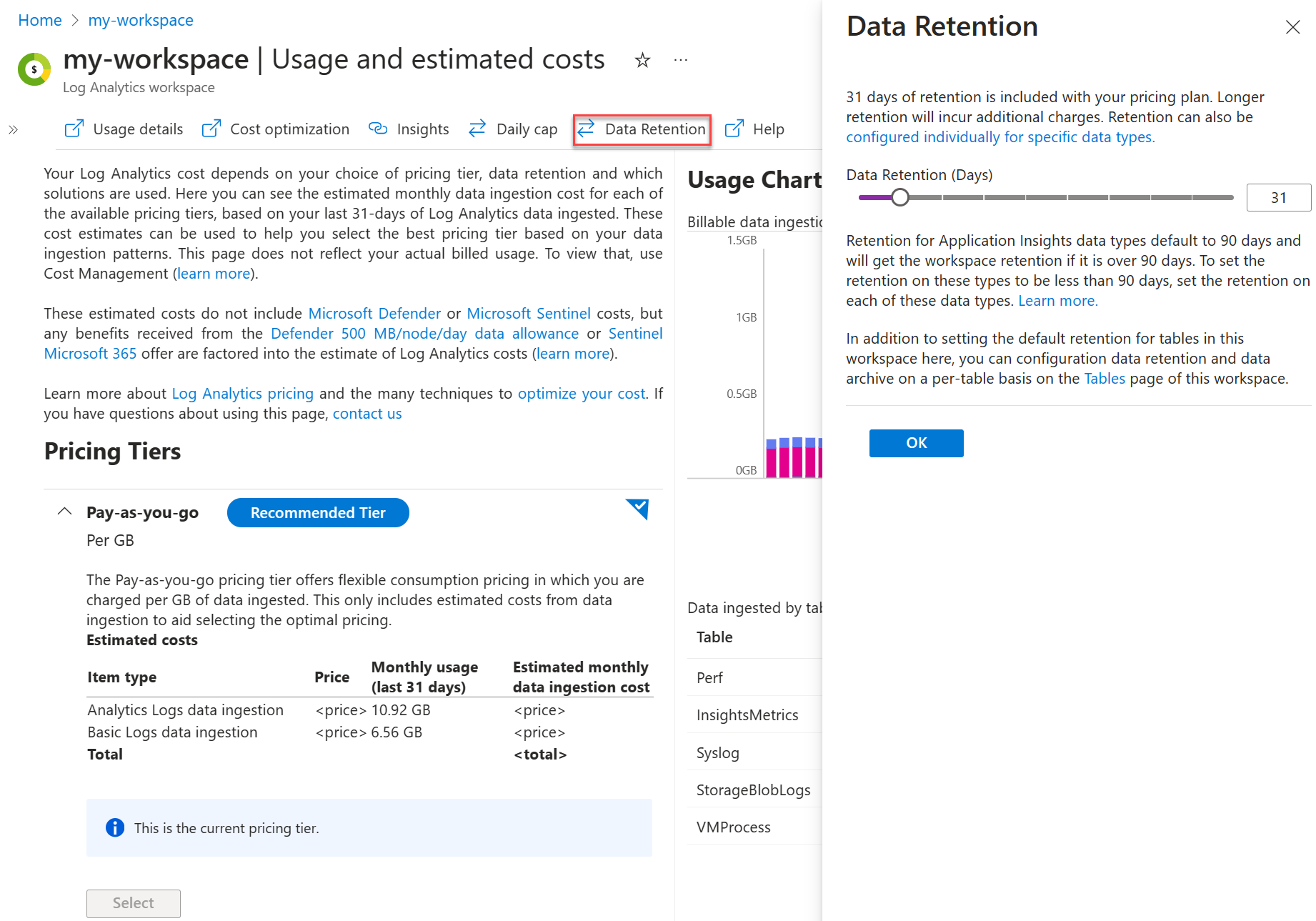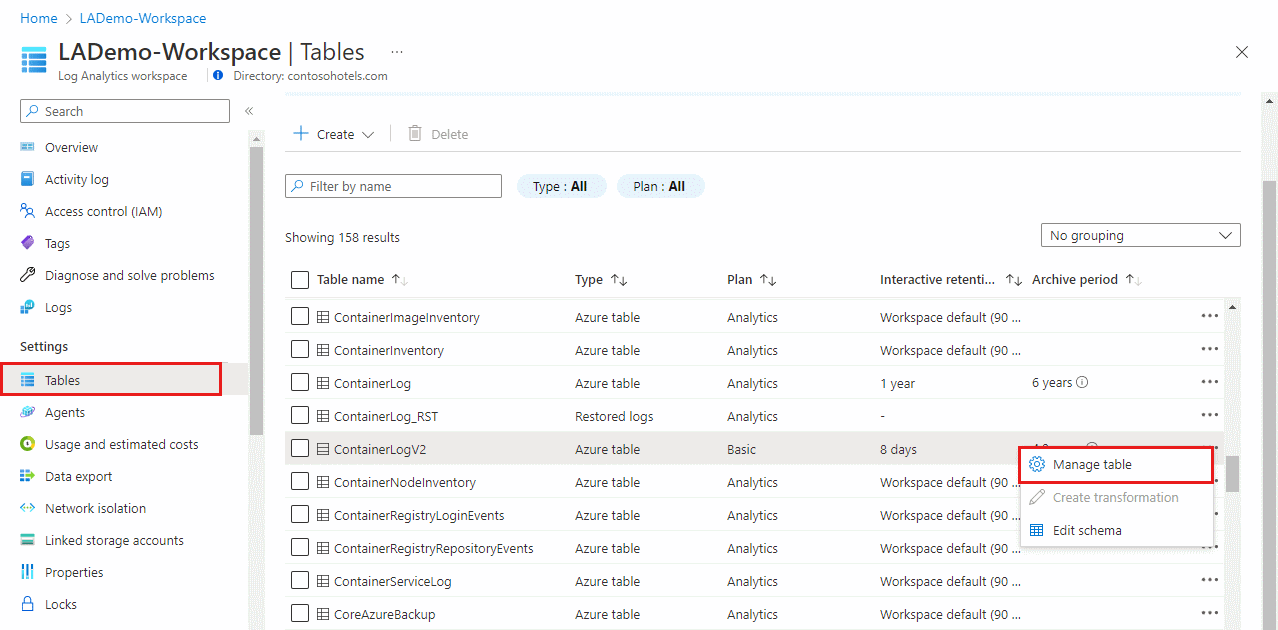Megjegyzés
Az oldalhoz való hozzáféréshez engedély szükséges. Megpróbálhat bejelentkezni vagy módosítani a címtárat.
Az oldalhoz való hozzáféréshez engedély szükséges. Megpróbálhatja módosítani a címtárat.
A Log Analytics-munkaterületek két állapotban őrzik meg az adatokat:
- Interaktív megőrzés: Ebben az állapotban az adatok monitorozáshoz, hibaelhárításhoz és közel valós idejű elemzéshez érhetők el.
- Hosszú távú megőrzés: Ebben az alacsony költségű állapotban az adatok nem érhetők el a táblaterv funkcióihoz, de keresési feladatokon keresztül érhetők el.
Ez a cikk bemutatja, hogyan őrzik meg a Log Analytics-munkaterületek az adatokat, és hogyan kezelhetik a munkaterület tábláinak adatmegőrzését.
Interaktív, hosszú távú és teljes megőrzés
A Log Analytics-munkaterületek összes táblája alapértelmezés szerint 30 napig őrzi meg az adatokat, kivéve a 90 napos alapértelmezett adatmegőrzést tartalmazó naplótáblákat. Ebben az időszakban – az interaktív megőrzési időszak alatt – lekérdezéseken keresztül lekérheti az adatokat a táblából, és az adatok a táblaterv alapján vizualizációkhoz, riasztásokhoz és egyéb funkciókhoz és szolgáltatásokhoz érhetők el.
Az Analytics-csomaggal akár két évre is meghosszabbíthatja a táblák interaktív megőrzési idejét. Az alap- és segédcsomagok fix interaktív megőrzési időszaka 30 nap.
Feljegyzés
Az API vagy a parancssori felület használatával akár négy napra is csökkentheti az Analytics-táblák interaktív megőrzési idejét. Mivel azonban a betöltési ár 31 napos interaktív megőrzést tartalmaz, a megőrzési idő 31 nap alatti csökkentése nem csökkenti a költségeket.
Ha ugyanabban a táblában szeretné megőrizni az adatokat az interaktív megőrzési időszakon túl, hosszabbítsa meg a tábla teljes adatmegőrzési idejét akár 12 évre is. Az interaktív megőrzési időszak végén az adatok a teljes megőrzési időszak hátralévő részére a táblában maradnak. Ebben az időszakban – a hosszú távú megőrzési időszak alatt – futtasson egy keresési feladatot, hogy lekérje a táblából a szükséges adatokat, és elérhetővé tegye azokat interaktív lekérdezésekhez egy keresési eredménytáblában.
A megőrzési módosítások működése
Ha lerövidíti egy tábla teljes adatmegőrzését, az Azure Monitor-naplók 30 napot várnak az adatok eltávolítása előtt, így visszaállíthatja a módosítást, és elkerülheti az adatvesztést, ha hibát észlelt a konfigurációban.
A teljes megőrzés növelésekor az új megőrzési időszak az összes olyan adatra vonatkozik, amelyet már betöltöttek a táblába, és még nem lettek eltávolítva.
Ha egy meglévő adatokkal rendelkező tábla hosszú távú adatmegőrzési beállításait módosítja, a módosítás azonnal érvénybe lép.
Példa:
- Rendelkezik egy meglévő Analytics-táblával, amely 180 napos interaktív megőrzést és hosszú távú megőrzést nem tartalmaz.
- Az interaktív megőrzést 90 napra módosíthatja a teljes 180 napos megőrzési időtartam módosítása nélkül.
- Az Azure Monitor automatikusan alacsony költségű, hosszú távú adatmegőrzésként kezeli a fennmaradó 90 napos teljes megőrzést, hogy a 90–180 napos adatok ne vesszenek el.
A szükséges engedélyek
| Akció | A szükséges engedélyek |
|---|---|
| Az Analytics-táblák alapértelmezett interaktív megőrzésének konfigurálása Log Analytics-munkaterületen |
Microsoft.OperationalInsights/workspaces/writeés microsoft.operationalinsights/workspaces/tables/write a Log Analytics-munkaterületre vonatkozó engedélyek, a Log Analytics-közreműködő beépített szerepkörének megfelelően, például |
| Adatmegőrzési beállítás lekérése táblázat szerint egy Log Analytics-munkaterülethez |
Microsoft.OperationalInsights/workspaces/tables/reada Log Analytics-munkaterületre vonatkozó engedélyek, a Log Analytics-olvasó beépített szerepkörének megfelelően, például |
Az Analytics-táblák alapértelmezett interaktív megőrzési időszakának konfigurálása
A Log Analytics-munkaterület összes táblájának alapértelmezett interaktív megőrzési ideje 30 nap. Az Analytics-táblák alapértelmezett interaktív időszakát akár két évre is módosíthatja a munkaterületszintű adatmegőrzési beállítás módosításával. Az alap- és segédtáblák interaktív megőrzési időtartama fixen 30 nap.
Az alapértelmezett munkaterületszintű adatmegőrzési beállítás módosítása automatikusan hatással van az összes Olyan Analytics-táblára, amelyre az alapértelmezett beállítás továbbra is érvényes a munkaterületen. Ha már módosította egy adott tábla interaktív adatmegőrzését, a munkaterület alapértelmezett adatmegőrzési beállításának módosítása nem érinti ezt a táblát.
Fontos
A 30 napos adatmegőrzéssel rendelkező munkaterületek 31 napig őrizhetik meg az adatokat. Ha csak egy adatvédelmi szabályzatnak való megfelelés érdekében 30 napig kell megőriznie az adatokat, állítsa be az alapértelmezett munkaterület-megőrzést 30 napra az API használatával, és frissítse a munkaterület tulajdonságát immediatePurgeDataOn30Daystrueerre. Ez a művelet jelenleg csak a Munkaterületek – Update API használatával támogatott.
Az Analytics-táblák alapértelmezett interaktív megőrzési idejének beállítása a Log Analytics-munkaterületen:
Az Azure Portal Log Analytics-munkaterületek menüjében válassza ki a munkaterületet.
Válassza ki a használatot és a becsült költségeket a bal oldali panelen.
Válassza az Adatmegőrzés lehetőséget a lap tetején.
Mozgassa a csúszkát a napok számának növeléséhez vagy csökkentéséhez, majd kattintson az OK gombra.
Táblaszintű megőrzés konfigurálása
Alapértelmezés szerint az Analytics-adatcsomaggal rendelkező táblák öröklik a Log Analytics-munkaterület alapértelmezett interaktív adatmegőrzési beállítását , és nem rendelkeznek hosszú távú megőrzéssel. Az Analytics-táblák interaktív megőrzési időtartamát akár 730 napra is növelheti, plusz költséggel.
Ha bármilyen adattervet tartalmazó táblához szeretne hosszú távú adatmegőrzést adni, állítsa be a teljes adatmegőrzést 12 évre (4383 napra).
Feljegyzés
Az Azure Portalon és az API-val jelenleg akár 12 évre is beállíthatja a teljes adatmegőrzést. A parancssori felület és a PowerShell hét évre korlátozódik; támogatás 12 évig fog tartani.
Egy tábla adatmegőrzési beállításának módosítása az Azure Portalon:
A Log Analytics-munkaterületek menüben válassza a Táblák lehetőséget.
A Táblák képernyő a munkaterület összes táblájának listáját tartalmazza.
Válassza ki a konfigurálni kívánt táblázat helyi menüjét, és válassza a Táblázat kezelése lehetőséget.
Konfigurálja az interaktív adatmegőrzési és teljes adatmegőrzési beállításokat a táblakonfigurációs képernyő Adatmegőrzési beállítások szakaszában.
Adatmegőrzési beállítások lekérése táblázat szerint
Ha meg szeretné tekinteni egy tábla adatmegőrzési beállításait az Azure Portalon, a Log Analytics-munkaterületek menüjében válassza a Táblák lehetőséget.
A Táblák képernyő a munkaterület összes táblájának interaktív megőrzési és teljes megőrzési időszakát jeleníti meg.
Mi történik az adatokkal, ha töröl egy táblát egy Log Analytics-munkaterületen?
A Log Analytics-munkaterületek több típusú táblát is tartalmazhatnak. Mi történik, ha törli a táblát, az eltérő az egyes esetekben:
| Táblatípus | Adatmegőrzés | Ajánlások |
|---|---|---|
| Azure-tábla | Az Azure-táblák naplókat tárolnak egy Azure-erőforrásból vagy egy Azure-szolgáltatás vagy megoldás által megkövetelt adatokból, és nem törölhetők. Ha leállítja az adatok átvitelét az erőforrásból, szolgáltatásból vagy megoldásból, az adatok a táblához meghatározott megőrzési időszak végéig a munkaterületen maradnak. | A díjak minimalizálása érdekében állítsa a táblaszintű megőrzést négy napra, mielőtt leállítja a naplók streamelését a táblába. |
Testre szabott naplótáblázat (table_CL) |
A helyreállítható beállítás a táblaszintű adatmegőrzés vagy az alapértelmezett munkaterület-megőrzési időszak végéig törli a táblát. A helyreállítható törlési időszak alatt továbbra is fizetnie kell az adatmegőrzésért, és újra létrehozhatja a táblát, és hozzáférhet az adatokhoz egy azonos nevű és sémájú tábla beállításával. Az egyéni táblák törlése után 14 nappal az Azure Monitor eltávolítja a táblaszintű adatmegőrzési konfigurációt, és alkalmazza az alapértelmezett munkaterület-megőrzést. | A díjak minimalizálása érdekében állítsa a táblaszintű megőrzést négy napra a tábla törlése előtt. |
Keresési eredmények táblázata (table_SRCH) |
Azonnal és véglegesen törli a táblát és az adatokat. | |
Visszaállított tábla(table_RST) |
Törli a visszaállításhoz kiépített gyorsgyorsítótárat, de a forrástábla adatai nem törlődnek. |
Naplótáblák 90 napos alapértelmezett adatmegőrzéssel
Alapértelmezés szerint a Usage és AzureActivity táblák legalább 90 napig díjmentesen őrzik meg az adatokat. Ha 90 napnál hosszabbra növeli a munkaterület megőrzési időtartamát, akkor ezeknek a tábláknak a megőrzését is növeli. Ezek a táblák az adatbetöltési díjaktól is mentesek.
Az Application Insights-erőforrásokhoz kapcsolódó táblák 90 napig díjmentesen őrzik meg az adatokat. Az egyes táblák megőrzését egyenként módosíthatja:
AppAvailabilityResultsAppBrowserTimingsAppDependenciesAppExceptionsAppEventsAppMetricsAppPageViewsAppPerformanceCountersAppRequestsAppSystemEventsAppTraces
Díjszabási modell
Az interaktív megőrzés és a hosszú távú megőrzés hozzáadásának díja a megőrzött adatok mennyisége alapján számítható ki GB-ban, valamint az adatok megőrzésének száma vagy napjai alapján. Olyan naplóadatok, amelyek _IsBillable == false nem tartoznak a betöltési vagy megőrzési díjak hatálya alá.
További információkért tekintse meg az Azure Monitor díjszabását.
Következő lépések
További információk: